Anda memiliki video YouTube dan ingin mengontrol interaksi pemirsa Anda? Penilaian dan komentar bisa memiliki pengaruh besar pada video Anda. Panduan ini akan menunjukkan cara mengatur visibilitas komentar serta penilaian untuk video Anda. Baik Anda ingin mengaktifkan atau menonaktifkan mereka, itu dapat dilakukan dengan mudah dan cepat.
Temuan Utama
- Anda dapat menyesuaikan komentar dan penilaian untuk setiap video secara individual.
- Pengaturan global untuk semua upload masa depan juga mungkin dilakukan.
- Visibilitas komentar dapat diatur dengan mudah untuk mengontrol interaksi.
Panduan Langkah demi Langkah
Untuk mengelola komentar dan penilaian dalam video Anda, ikuti langkah-langkah berikut:
Pertama-tama, Anda harus masuk ke kanal YouTube Anda. Klik gambar kanal Anda di kanan atas untuk masuk ke Dasbor Kanal. Di sana Anda akan menemukan opsi "YouTube Studio".
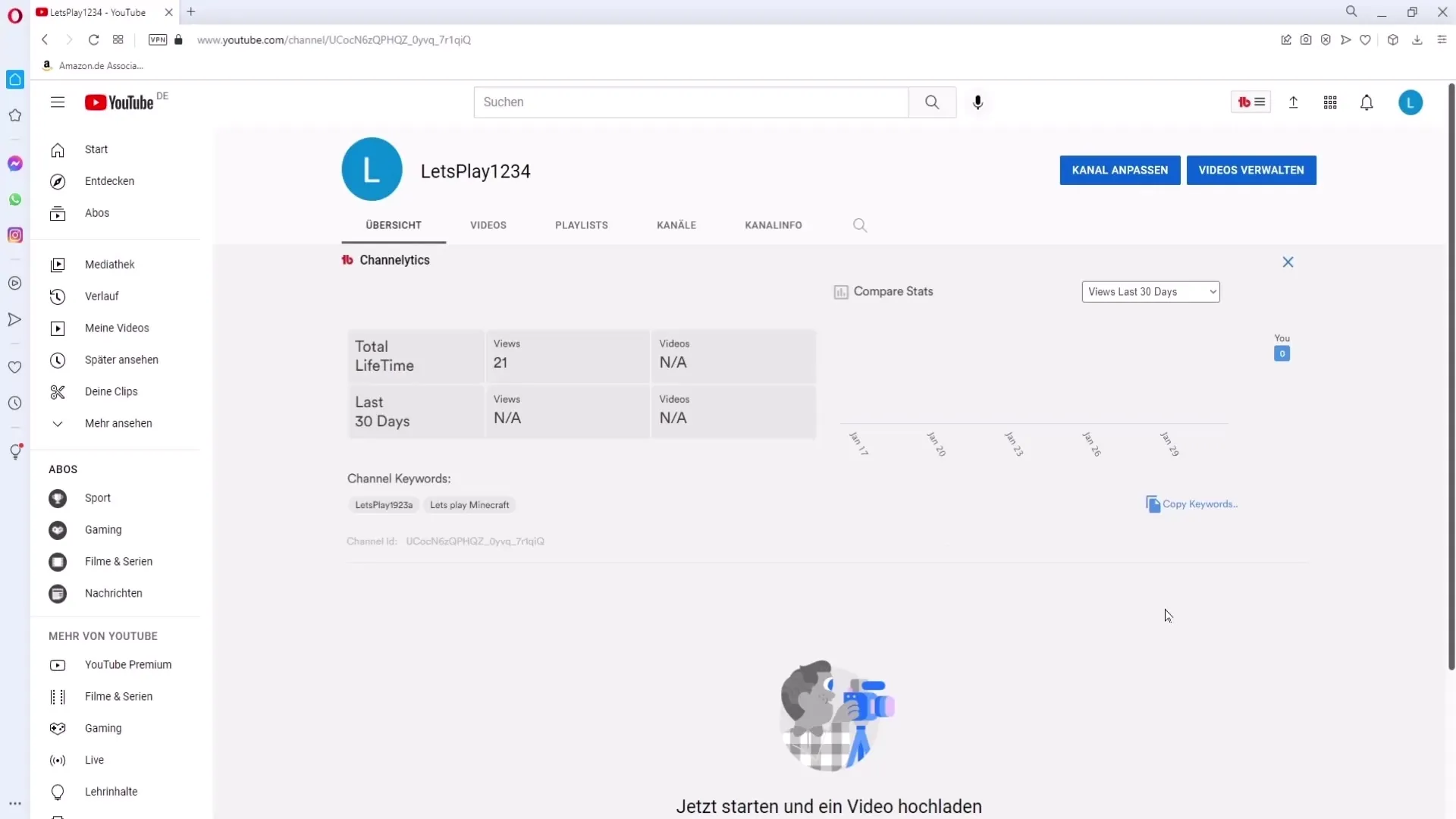
Ketika Anda tiba di YouTube Studio, cari menu kiri untuk "Konten". Klik di sana untuk melihat semua video yang telah Anda unggah.
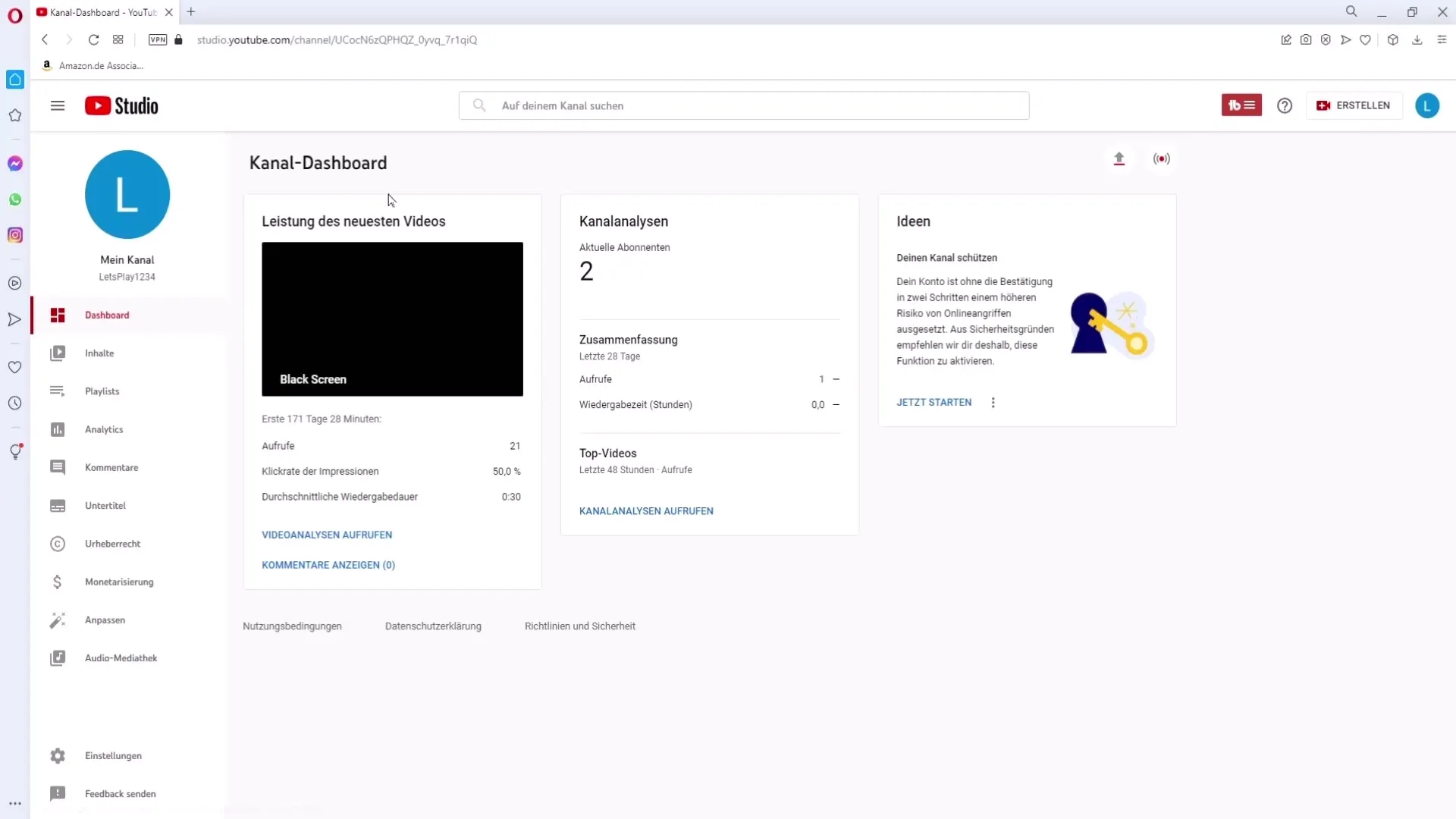
Jika Anda ingin mengubah pengaturan untuk satu video tertentu, pilih video yang ingin Anda ubah. Klik pada ikon Edit, yang terlihat seperti pena.
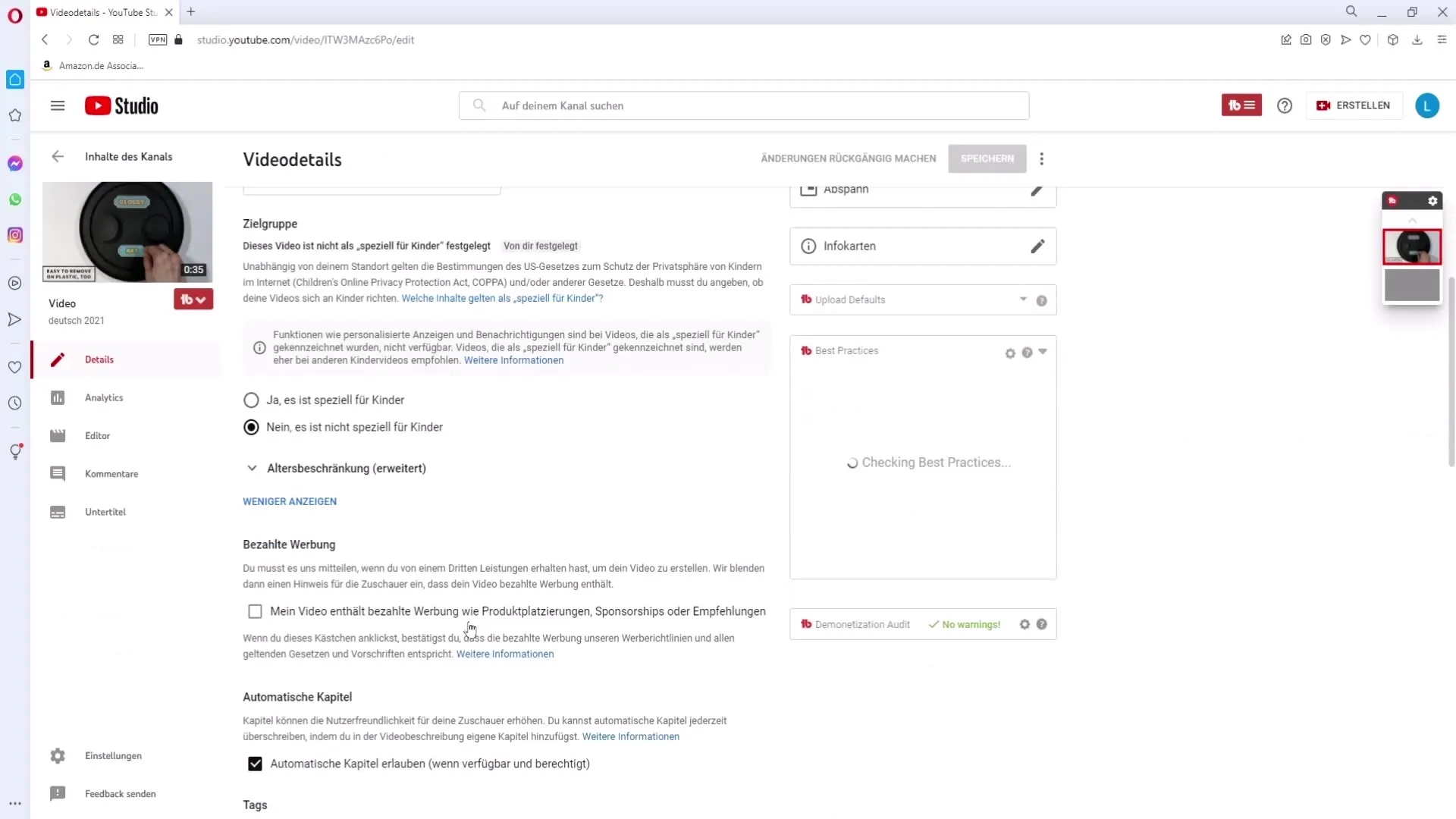
Sekarang gulir ke bagian bawah halaman, di mana Anda akan menemukan opsi untuk visibilitas komentar. Di sana Anda dapat memilih apakah ingin memperbolehkan semua komentar, mengajukan komentar untuk diperiksa, atau menonaktifkan komentar untuk video ini sepenuhnya.
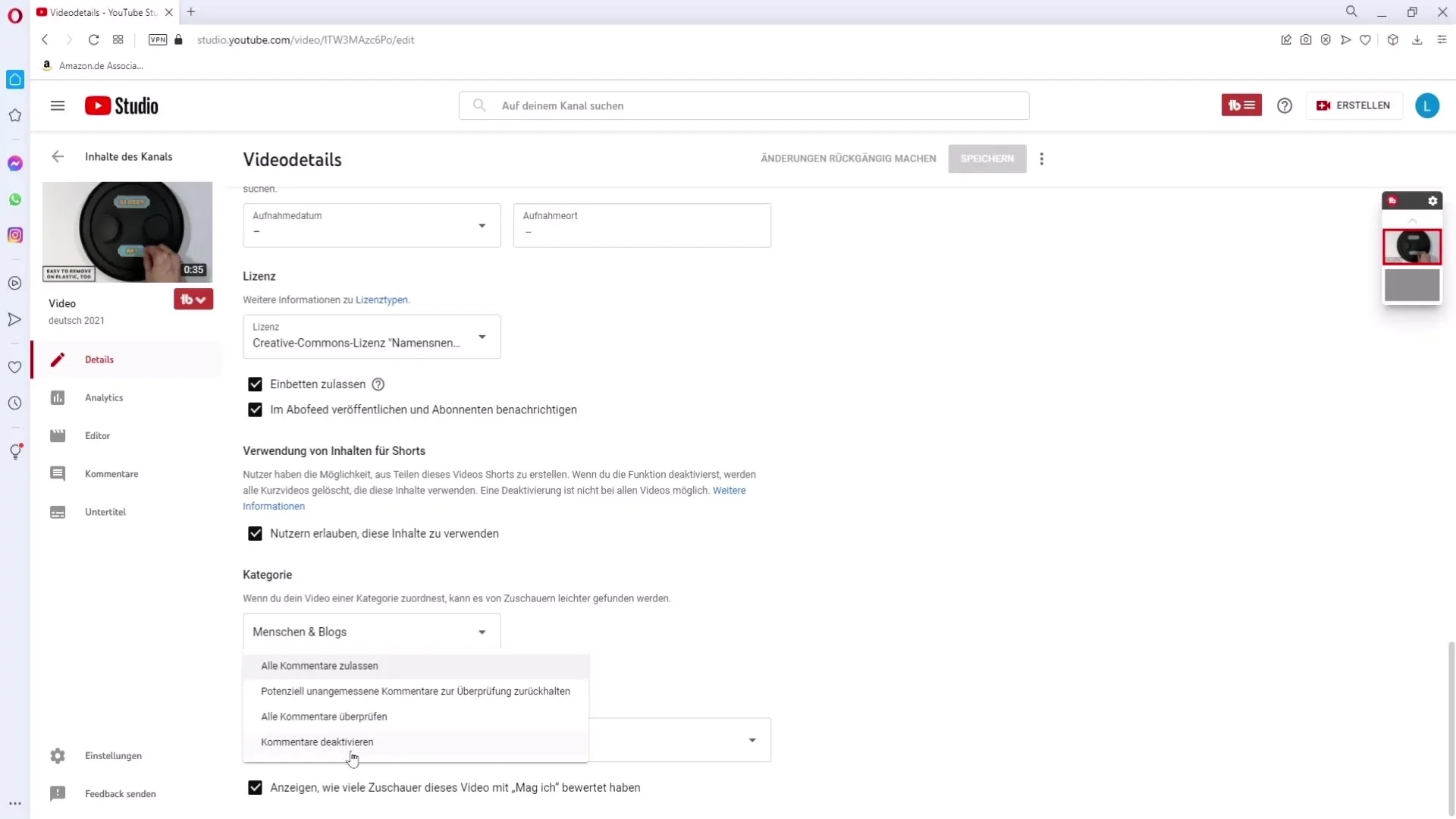
Selain itu, Anda juga dapat mengubah visibilitas penilaian. Ada opsi di bagian bawah pengaturan ini untuk menonaktifkan agar penonton tidak dapat melihat penilaian video Anda.
Apakah Anda sudah mengatur pengaturan yang diinginkan untuk video Anda? Klik tombol "Simpan" di sudut kanan bawah untuk menjaga perubahan yang telah Anda buat.
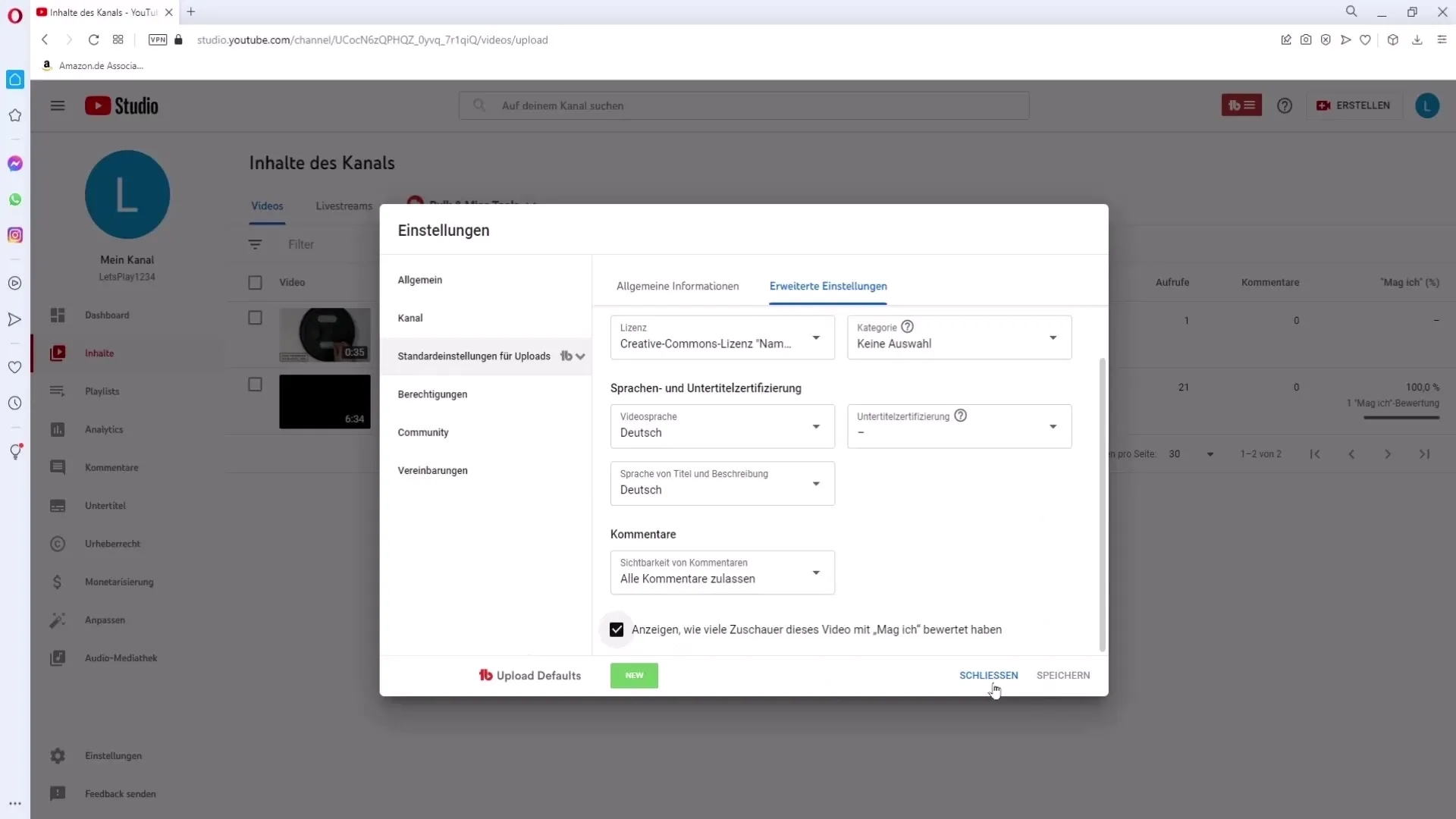
Ingin menetapkan pengaturan ini sebagai standar untuk video masa depan? Kembali ke menu dan klik "Pengaturan" di sudut kiri bawah.
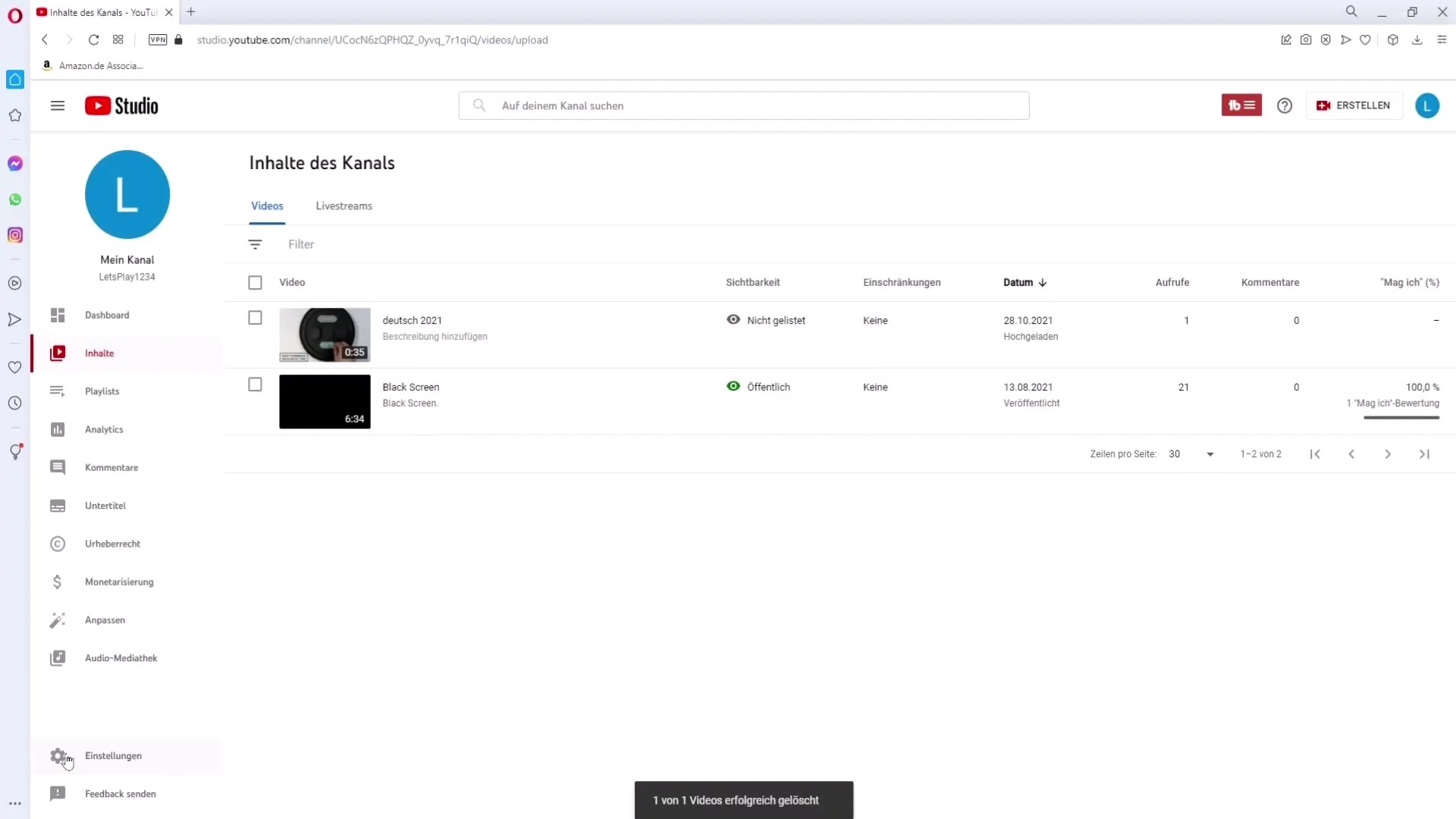
Dalam pengaturan, Anda akan menemukan bagian "Pengaturan Default untuk Upload". Pilih itu untuk mengakses pengaturan umum untuk video masa depan Anda.
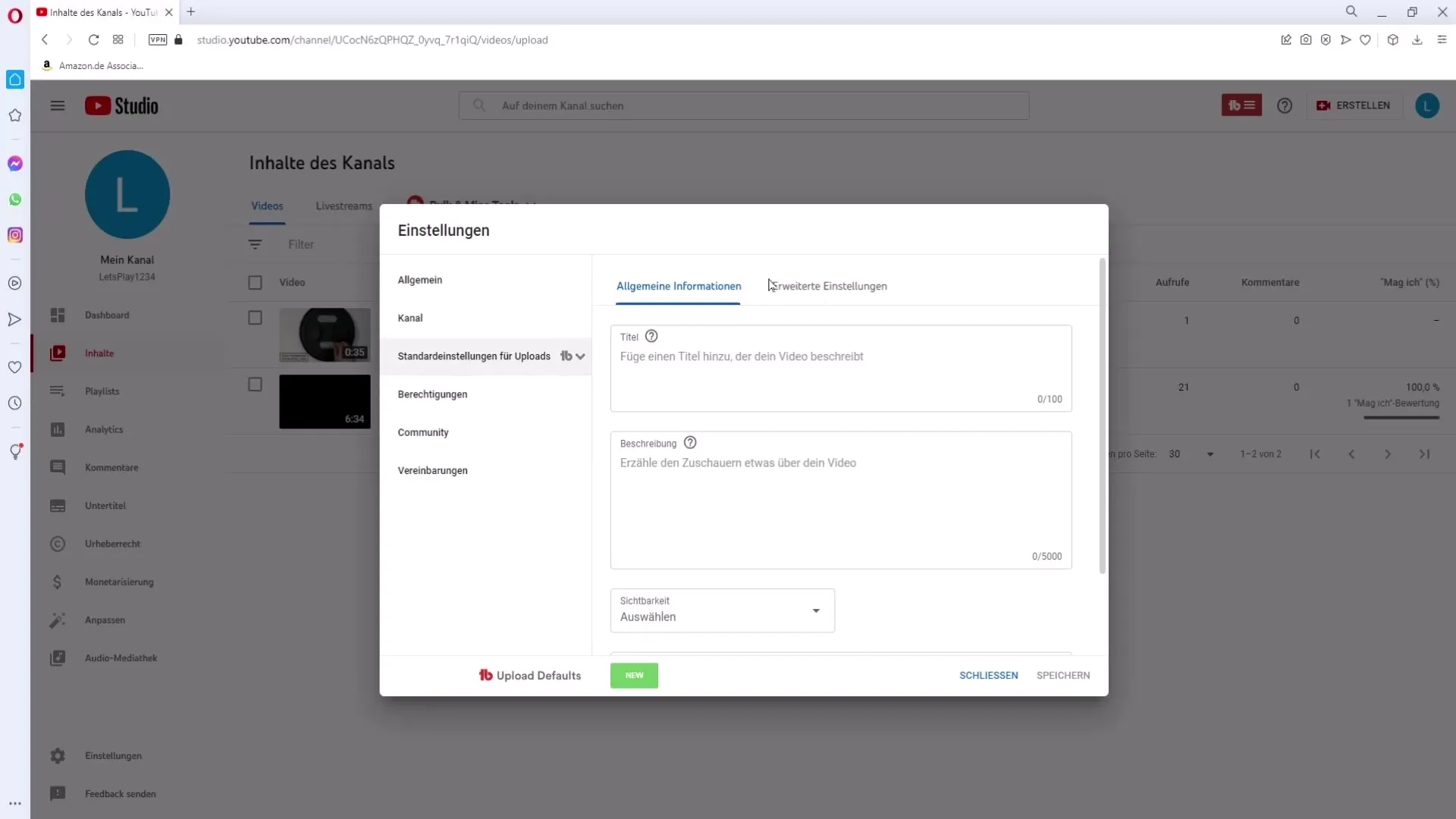
Di sana Anda akan menemukan "Pengaturan Lanjutan". Gulir lagi ke bawah, dan Anda akan menemukan opsi yang sama untuk visibilitas komentar serta penilaian.
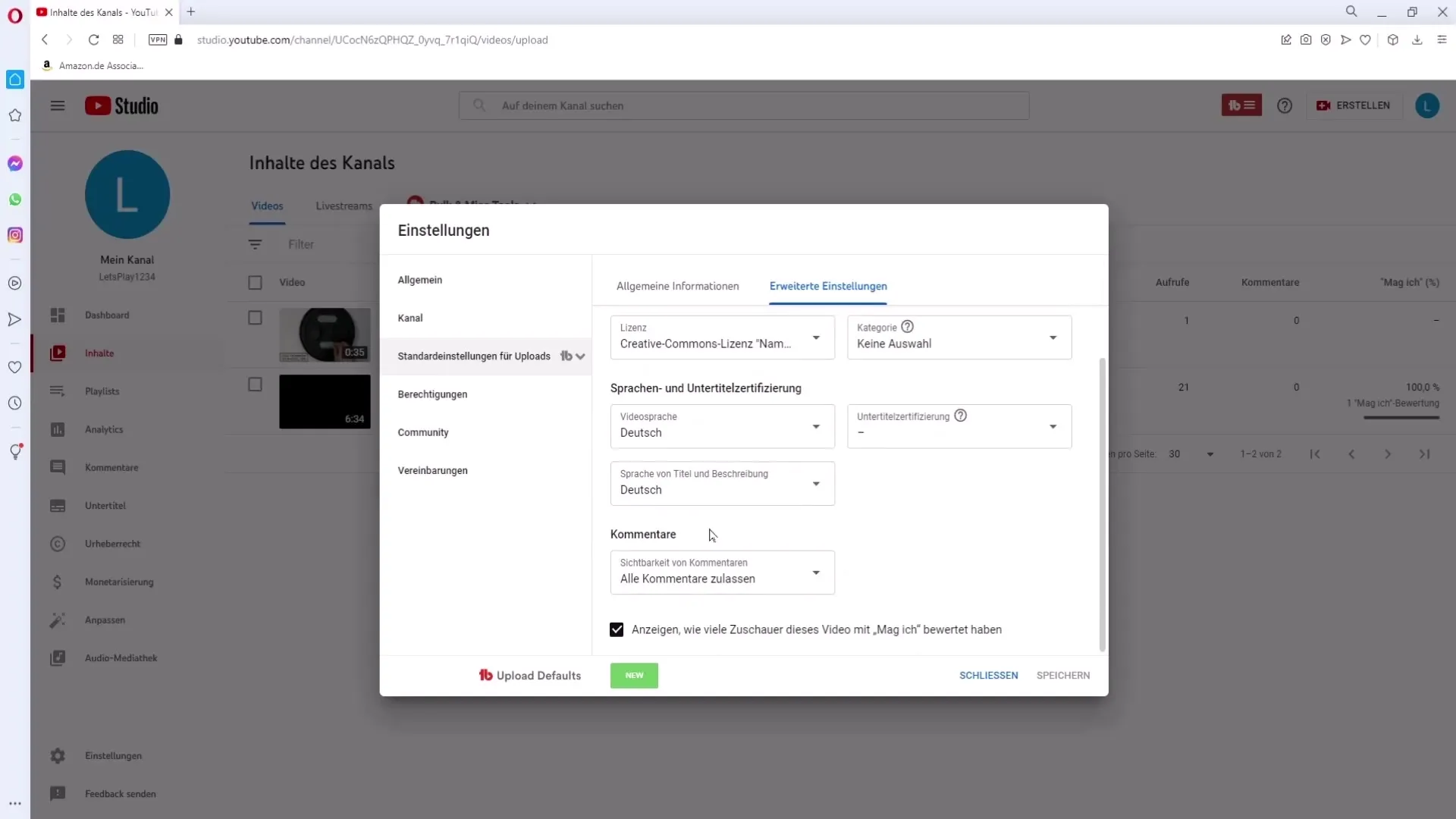
Pastikan Anda telah mengatur pengaturan yang diinginkan. Ingat: Klik "Simpan" di sudut kanan bawah untuk menyimpan semuanya.
Ringkasan
Sekarang Anda seharusnya terinformasi dengan baik tentang bagaimana mengelola visibilitas komentar dan penilaian di YouTube. Baik untuk video individu atau secara global untuk upload di masa depan, langkah-langkahnya mudah dipahami.
Pertanyaan Yang Sering Diajukan
Bagaimana cara menonaktifkan komentar untuk satu video tertentu?Pergi ke YouTube Studio, pilih video, klik tombol pena, dan gulir ke komentar.
Dapatkah saya standarisasi pengaturan untuk video masa depan?Ya, pergi ke Pengaturan dan ubah "Pengaturan Default untuk Upload".
Apa yang terjadi jika saya menonaktifkan komentar sepenuhnya?Pemirsa tidak bisa lagi meninggalkan atau melihat komentar.
Dimana saya bisa menemukan opsi penilaian?Anda akan menemukan opsi penilaian di area yang sama dengan visibilitas komentar.


